Inden for få timer efter, at PlayStation Classic blev udgivet, fandt folk en særlig skjult menu, der gav dem adgang til ekstra funktioner, så de kunne skifte region og tilføje visuelle effekter. Desværre var det også svært at få adgang til uden de rigtige værktøjer, og disse værktøjer var dyre. Heldigvis har vi på grund af det hårde arbejde fra flere mennesker i modding-fællesskabet en sikker og nem måde at få adgang til de skjulte menuer.
Produkter brugt i denne vejledning
- Blinkende tommelfingre: SanDisk 16GB flashdrev ($7 hos Amazon)
- Fuldføre tilføje nye spil til din PlayStation Classic hvordan.
- Sluk PlayStation Classic og fjern Mikro-USB strømkabel.
- Fjern USB-stik fra PlayStation Classic.
- Indsæt USB-stik ind i din Windows-pc.
- Åbn LOLHACK mappe i flashdrevets rod.
- Kopier den navngivne fil LOLHACK.sh til dit skrivebord for sikker opbevaring. Vi vil redigere denne fil, men den skal komme tilbage senere.
- Åbn filen med navnet LOLHACK.sh på dit flashdrev. Normalt åbnes dette i Notepad eller Wordpad. Hvis du har Notepad++, er det endnu bedre, da det opstiller koden korrekt.
- Kopier koden nedenfor ind i din LOLHACK.sh fil. Dette bør erstatte de oplysninger, der i øjeblikket er der, med den nye kode. Bare rolig, vi lavede en kopi af originalen i ovenstående trin.
#!/bin/sh#Access Esc Menu from Select + Triangle on controllersleep 5sexport PCSX_ESC_KEY=2killall ui_menusleep 5scd /data/AppData/sony/pcsx/usr/sony/bin/ui_menu --power-off-enablesync - Trykke Gemme på Notesblok for at gemme LOLHACK.sh-filen tilbage på dit flashdrev.
- Åbn BleemSync mappe på dit flashdrev.
- Kør BleemSync.exe fil i mappen. Dette vil indlæse din nye kode i USB-flashdrevet korrekt.
- Fjern USB-stik sikkert fra din pc, og flyt over til din PlayStation Classic.
- Indsæt USB-stik ind i PlayStation Classic, og sørg for, at Micro USB-kablet er frakoblet.
- Indsæt Micro-USB kabel på bagsiden af PlayStation Classic. Du vil se et orange lys på den klassiske tænde.
- Tryk på tænd/sluk-knap på klassikeren. Du bør se et grønt lys, så skal det grønne lys blinke grønt og orange. Hvis dette sker, betyder det, at hacket har virket. Konsollen vil derefter indlæses til sin normale arbejdstilstand ikke din hackede tilstand.

- Sluk for din PlayStation Classic en gang til. Bare rolig, vi er næsten færdige.
- Fjern Micro-USB kabel fra bagsiden.
- Tag din USB-stik tilbage til din Windows-pc.
- Udskift den modderede LOLHACK.sh fil med den gamle, vi gemte i trin 6. Dette giver dig mulighed for at gå ind i din brugerdefinerede spilmenu på Classic igen.

- Indsæt USB-stik tilbage i din PlayStation Classic, og sørg for at sætte Micro-USB-kablet i igen efter, ikke før.
- Tænd for din PlayStation Classic. Du skulle nu se din brugerdefinerede spilmenu, du oprettede i anden vejledning.
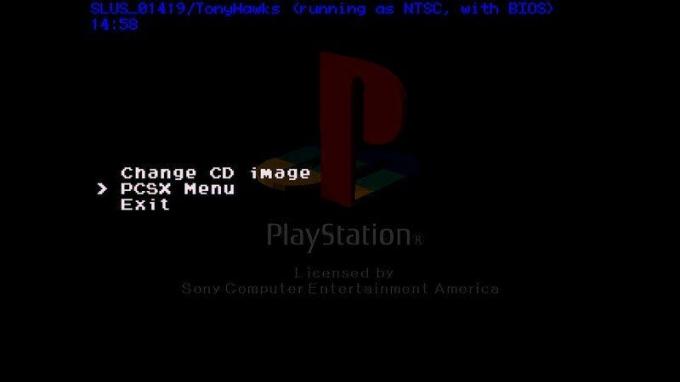
- Tryk på X knap for at gå ind i dit foretrukne spil.
- Når som helst, mens du er i spillet, kan du trykke på Vælg knap + trekant sammen for at få adgang til den skjulte menu.
Der har vi det! Du har nu adgang til et stort udvalg af forskellige menuer og interessante ting at lege med. De fleste af menuerne her gør ikke meget for at påvirke gameplayet. De eneste store ændringer, du kan foretage, er til regioner, hvilket er godt for framerates, og til tilføje scanningslinjer at få tv'et til at se helt 90'er ud! En venlig påmindelse dog; der er ting herinde, der kan ødelægge din Classic fuldstændigt, så vær meget forsigtig med, hvad du ændrer.
Vores bedste udvalg af udstyr
Der er meget, der skal til for at få dette til at fungere. Selvfølgelig skal du bruge din Windows-pc eller bærbare computer, samt din PlayStation Classic. Den eneste ekstra ting, der er nødvendig, er tommelfingerdrevet.

Sandisk 16GB flashdrev
16 GB hurtig hukommelse
Sandisk Ultra Flair 16GB flashdrevet er et fremragende produkt til lagring af information og hurtig overførsel af den via USB 3.0-forbindelsen. Til denne pris er dette flashdrev en stjæle.
Jeg har brugt Sandisk Ultra Flair mange gange til mange forskellige projekter, og den fejler aldrig at gøre et godt stykke arbejde. Dette drev er perfekt til PlayStation Classic mod, da det kan formateres til FAT32, og på grund af USB 3.0 kan alt overføres hurtigt og nemt.
Yderligere PlayStation Classic-merch

AmazonBasics 10 fods HDMI($10 hos Amazon)
Forbundet med 10-fods Micro-USB giver denne HDMI dig mulighed for at flytte PlayStation Classic hvor som helst du vil have den. Det er især nyttigt, hvis du vil bruge de originale controllere.

Anker Dual AC Adapter($10 hos Amazon)
En vægadapter er påkrævet for at bruge PlayStation Classic, da den ikke følger med en i æsken. Denne Anker one er en fremragende adapter og kommer med to porte, så du kan oplade din telefon på samme tid.
Siden HTC Hero's dage har James haft to eller tre Android-telefoner i lommerne. James er altid klar til at rådgive om telefoner, apps og senest PlayStation, især VR. Det er nu noget af en besættelse. Find ham @keridel, hvor som helst Media Socials selv.
